Un pilote NTFS en lecture-écriture appelé NTFS-3G a été créé par Tuxera Inc. gratuitement et en open source. Cependant, la mise à jour la plus récente pour Mac a été mise à disposition en 2012 et la version actuelle est incompatible avec la version la plus récente du système d'exploitation macOS. Si vous envisagez de passer à High Sierra sur votre Mac, NTFS-3G ne fonctionnera plus.
Lorsque vous tentez de supprimer tous les composants NTFS-3G, obtenez-vous une désinstallation incomplète ? Vous ne savez pas comment utiliser efficacement désinstaller NTFS-3G depuis un Mac ? Sur cette page, nous vous guiderons à travers les trois étapes nécessaires pour éliminer complètement les programmes avant de recommander une méthode plus rapide et plus simple pour le faire.
Contenu: Partie 1. Qu'est-ce que NTFS pour Mac et en ai-je besoin ? Partie 2. Guide étape par étape pour désinstaller NTFS-3G sur MacPartie 3. Comment désinstaller NTFS-3G et les restes sur MacPartie 4. Conclusion
Partie 1. Qu'est-ce que NTFS pour Mac et en ai-je besoin ?
Système de fichiers de nouvelle technologie est ce que signifie NTFS. Un système de fichiers créé par Microsoft est le système de fichiers par défaut pour les appareils Windows. Le système de fichiers, cependant, n'est pas accessible sur Mac et est incompatible avec les appareils Mac.
Le système de fichiers NTFS n'est pas pris en charge par les appareils Apple Mac, ce qui rend presque difficile l'utilisation d'un disque NTFS sur un ordinateur Mac. Outre le formatage du disque, vous ne serez pas autorisé à lire, écrire ou effectuer d'autres opérations sur un lecteur NTFS sur un Mac. C'est peut-être pourquoi nous avions besoin de NTFS-3G. et tu peux l'activer pour vous aider. Mais lorsque vous n'utilisez plus l'outil, vous pouvez rechercher des moyens de le désinstaller.

Partie 2. Guide étape par étape pour désinstaller NTFS-3G sur Mac
Avec l'utilitaire simple mais efficace iMyMac PowerMyMac, les utilisateurs peuvent supprimer rapidement tous les composants du logiciel cible. Si vous rencontrez des difficultés pour supprimer des logiciels gênants, difficiles ou nuisibles, voyez si PowerMyMac peut vous aider. Il élimine un certain nombre de programmes Mac et fonctionne avec Windows et Mac.
Pour désinstaller complètement NTFS-3G en utilisant ce programme à votre disposition, suivez ces quatre étapes simples :
- Selectionnez App Uninstaller, puis clique SCAN pour analyser votre Mac à la recherche de tous les programmes précédemment téléchargés.
- Les catégories Choisi, Inutilisé, Restes et Toutes les applications sont situées sur le côté gauche de l'écran. Sur ton Toutes les applications droite de la page, chaque programme sera affiché. Utilisez cette liste pour trouver votre logiciel indésirable, ou mettez simplement son nom dans le champ de recherche dans le coin supérieur droit pour le trouver immédiatement.
- Cliquez Se dérouler icône pour voir tous les fichiers liés et l'icône Rechercher pour en savoir plus après avoir sélectionné le logiciel que vous souhaitez supprimer. Choisir NETTOYER pour supprimer les programmes ainsi que tous les fichiers associés.
- Vous pouvez voir combien d'espace est maintenant disponible sur votre disque dur et combien de fichiers ont été nettoyés dans une fenêtre contextuelle intitulée "Nettoyé Terminé".Choisissez uniquement Message(s) option pour supprimer toutes les autres applications et revenir à la page des résultats de l'analyse.
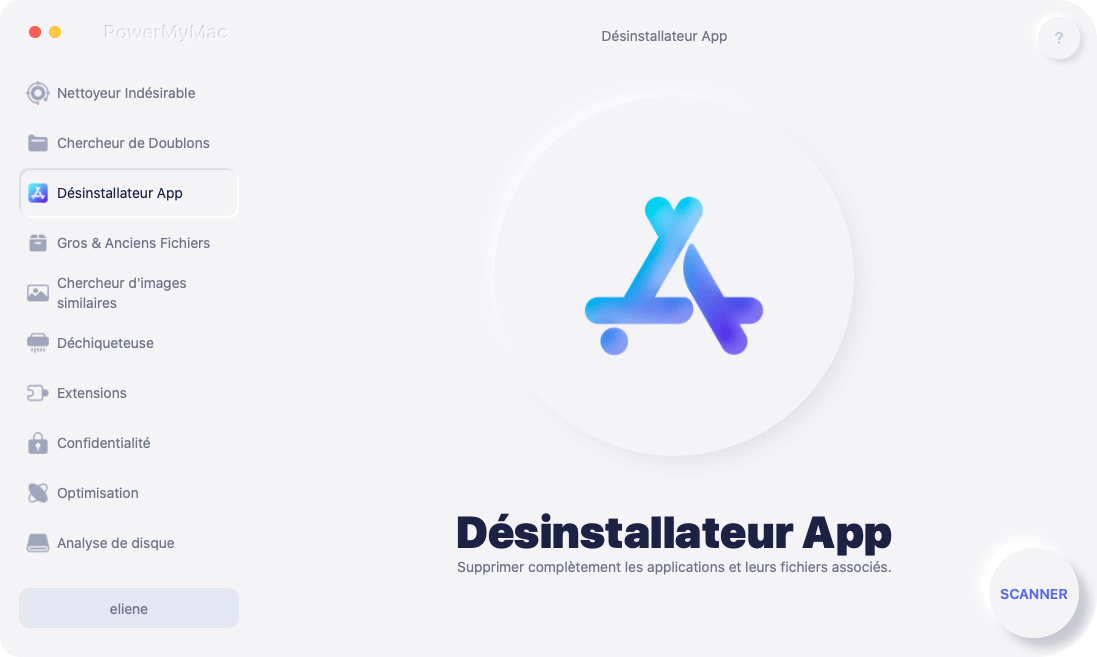
Partie 3. Comment désinstaller NTFS-3G et les restes sur Mac
Étape 1. Quittez NTFS-3G
Voici un petit conseil que vous ne devriez pas ignorer : désactivez le programme et tous ses processus d'arrière-plan avant de supprimer une application active. Si NTFS-3G s'affiche sur le Dock, choisissez d'abord quitter dans le menu contextuel en cliquant avec le bouton droit sur l'icône. Suivez ces étapes pour rechercher et mettre fin à tous les processus liés à NTFS-3G en cours d'exécution :
- Lancement Moniteur d'activité dans le Finder, le Launchpad ou depuis le Dock.
- Entrer NTFS-3G dans ce champ de recherche, puis choisissez le processus qui utilise le terme.
- Dans la fenêtre contextuelle qui s'affiche, cliquez sur (Forcer à quitter après avoir cliqué sur le X dans le coin supérieur gauche pour désinstaller NTFS-3G plus facilement.
Au lieu de cela, vous pouvez procéder comme suit en cliquant sur le Désactiver option dans le volet d'options NTFS-3G :

Étape 2. Supprimer NTFS-3G
La suppression de NTFS-3G diffère quelque peu de la suppression d'autres applications tierces. Il n'est pas tout à fait approprié de supprimer ce logiciel à l'aide de la méthode conventionnelle du /Applications dossier. Voici deux méthodes que vous pouvez utiliser pour supprimer NTFS-3G.
- Exécutez le programme de désinstallation intégré
- Selectionnez Préférences de système en allant à la Apple symbole dans le Menu
- Lorsque la fenêtre Préférences système s'est ouverte, choisissez NTFS-3G dans la liste des options.
- En vertu des Normes sur l’information et les communications, les organismes doivent rendre leurs sites et applications Web accessibles. Ils y parviennent en conformant leurs sites Web au niveau AA des Web Content Accessibility Guidelines (WCAG) XNUMX. Paramètres globaux zone, cliquez sur le Désinstaller NTFS-3G Pour activer la modification si le bouton est grisé, cliquez sur le Bloquer symbole et entrez votre mot de passe administrateur.
- Recommencer votre ordinateur après avoir terminé la désinstallation en suivant les étapes.
Lorsque vous sélectionnez Désinstaller NTFS-3G, sélectionnez le bouton Désactiver si NTFS-3G est activé. De plus, si l'icône NTFS-3G reste dans ce volet des Préférences Système après la suppression, cliquez dessus avec le bouton droit de la souris et choisissez Supprimer le volet des préférences NTFS-3G.
- Exécutez le programme de désinstallation
Si la méthode susmentionnée ne fonctionne pas pour une raison quelconque, essayez la méthode de remplacement ci-dessous.
- Lancez le Finder, puis sélectionnez Go > Aller au dossier par la barre de menus.
- Voir les endroits suivants :
/System/Library/Filesystems/ntfs-3g.fs/Support/ - Double-cliquez sur le
uninstall-ntfs-3g.shscript pour le lancer.
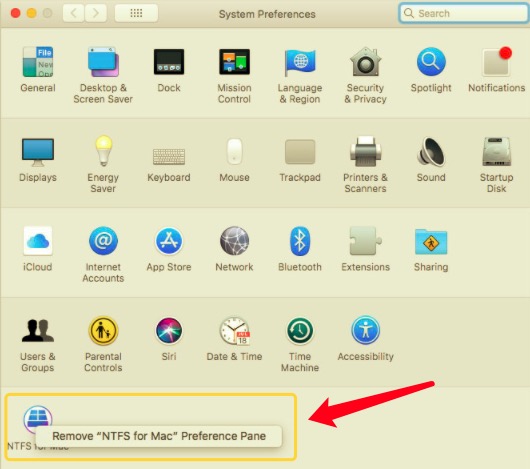
Gardez à l'esprit que divers systèmes d'exploitation peuvent avoir des emplacements différents où le fichier de script est conservé.
Étape 3. Retirez les restes
Même si NTFS-3G n'est plus présent sur votre ordinateur, certaines de ses parties sont toujours là. Comment, alors, les fichiers de préférences, le fichier catalogue et les autres fichiers restants peuvent-ils être supprimés ? Pour désinstaller NTFS-3G, localiser et éliminer également tous les objets associés à NTFS-3G, suivez les étapes ci-dessous :
- Lancez l' Finder et sélectionnez Aller au dossier du Go option dans la Menu
- Pour ouvrir le dossier, tapez
~/Librarydans cette zone qui s'affiche et appuyez sur Entrée.
Recherchez les objets aux endroits suivants dont les noms incluent NTFS-3G : ~/Bibliothèque/Caches/, ~/Library/Preferences/, ~/Library/PreferencePanes/, ~/Library/ApplicationSupport/, ~/Library/LaunchAgents/, ~/Library/LaunchDaemons/, ~/Library/StartupItems/
- Cliquez sur Rechercher dans le coin supérieur droit de
~/Libraryet entrez NTFS-3G (ou Smoking). - Pour voir les résultats dans un dossier particulier, cliquez sur "de Médias" sous la barre.
- Choisissez les éléments de la page de résultats qui correspondent à vos critères, puis supprimez-les.
- Ensuite, utilisez les mêmes procédures pour désinstaller les restes NTFS-3G situés dans le dossier Bibliothèque.
- Ensuite, supprimez tous les restes NTFS-3G en vidant le Corbeille.

Partie 4. Conclusion
En résumé, vous pouvez utiliser les instructions détaillées de ce document pour vous aider à désinstaller NTFS-3G. Quelle méthode de désinstallation préférez-vous utiliser ? Un programme de désinstallation pratique comme PowerMyMac Uninstaller peut fournir une assistance complète si vous rencontrez des problèmes de désinstallation. Au lieu de cela, vous pouvez supprimer complètement NTFS-3G, vous débarrasser de ses restes et même supprimer Microsoft Office depuis votre Mac.
Le processus de suppression manuelle peut sembler un peu compliqué pour un novice Mac. La solution à guichet unique suggérée peut être plus appropriée pour vous si vous préférez éviter le travail ennuyeux et difficile.



